Configuración del servicio de reenvío (PROXY)
En esta página podrá encontrar los pasos a seguir para configurar el proxy para los siguientes navegadores:
Internet Explorer
 Internet Explorer utiliza las definiciones de proxy del sistema del ordenador para establecer conexión con la red. Alterar esta configuración afectará tanto al Internet Explorer como a otros programas que establezan conexión a Internet. Para configurar este servizo, siga estos pasos:
Internet Explorer utiliza las definiciones de proxy del sistema del ordenador para establecer conexión con la red. Alterar esta configuración afectará tanto al Internet Explorer como a otros programas que establezan conexión a Internet. Para configurar este servizo, siga estos pasos:
-
Para abrir Internet Explorer, clique en el botón Inicio
 . En el campo de búsqueda escriba Internet Explorer y en la lista de resultados clique en Internet Explorer.
. En el campo de búsqueda escriba Internet Explorer y en la lista de resultados clique en Internet Explorer. -
Clique en el botón Herramientas
 y, despues, en Opciones de Internet.
y, despues, en Opciones de Internet. -
Clique en la pestana Conexioness y, despues, en Configuración de LAN.
-
Active la casilla Usar un servidor proxy para la LAN.
-
En el campo Dirección, escriba la dirección del servidor proxy: proxy.uvigo.es
-
En el campo Puerto, escriba el número de puerto: 3333.
-
Cuando termine de realizar los cambios, haga clic en Aceptar y, luego, otra vez en Aceptar.
Safari
![]() Safari utiliza las definiciones de proxy del sistema del ordenador para establecer conexión con la red. Alterar esta configuración afectará tanto al Internet Explorer como a otros programas que establezan conexión a Internet. Para configurar este servizo, siga estos pasos:
Safari utiliza las definiciones de proxy del sistema del ordenador para establecer conexión con la red. Alterar esta configuración afectará tanto al Internet Explorer como a otros programas que establezan conexión a Internet. Para configurar este servizo, siga estos pasos:
Si está utilizando el sistema operativo os X
- Seleccione menú Apple > Preferencias del Sistema
- Clique en Red
- Clique en Avanzado
- Clique en Proxies
- Marque las casillas correspondientes HTTP e HTTPS
- Configure con los datos siguientes
- HTTP Proxy proxy.uvigo.es Port 3333
- HTTPS Proxy proxy.uvigo.es Port 3333
-

- Para más información, consulte introducir configuración de proxy en el Website de soporte de Apple.
Google Chrome
 O Google Chrome utiliza las definiciones de proxy del sistema del ordenador para establecer conexión con la red. Alterar esta configuración afectará tanto al Internet Explorer como a otros programas que establezan conexión a Internet. Para configurar este servizo, siga estos pasos:
O Google Chrome utiliza las definiciones de proxy del sistema del ordenador para establecer conexión con la red. Alterar esta configuración afectará tanto al Internet Explorer como a otros programas que establezan conexión a Internet. Para configurar este servizo, siga estos pasos:
- Clique en el menu de Chrome
en la barra de herramientas del navegador.

- Selecione Configuración.
- Clique en Mostrar Opciones Avanzadas

- En la sección «Red», clique en Alterar Configuración del proxy . Se ab aberta a caixa de diálogo Propriedades de Internet (Windows) o la de Red (Mac) donde puede ajustar las configuraciones de red.

- Marque las casillas correspondientes HTTP e HTTPS
- Configure con los datos siguientes
- HTTP Proxy proxy.uvigo.es Port 3333
- HTTPS Proxy proxy.uvigo.es Port 3333

Mozilla Firefox
 Firefox utiliza las definiciones de proxy del sistema del ordenador para establecer conexión con la red. Alterar esta configuración afectará tanto al Internet Explorer como a otros programas que establezan conexión a Internet. Para configurar este servizo, siga estos pasos:
Firefox utiliza las definiciones de proxy del sistema del ordenador para establecer conexión con la red. Alterar esta configuración afectará tanto al Internet Explorer como a otros programas que establezan conexión a Internet. Para configurar este servizo, siga estos pasos:
- Abra Firefox, y clique en la opción del menú Firefox > Preferencias.

- Se abrirá el panel avanzado de configuración de red. Selecione Configuración.

- Configure los datos de conexión indicados
- HTTP Proxy proxy.uvigo.es Port 3333
- HTTPS Proxy proxy.uvigo.es Port 3333

- Para más información, consulte la configuración del servidor proxy en la Website de ayuda de Microsoft o en introducir configuración del proxy en la Website de soporte de Apple.

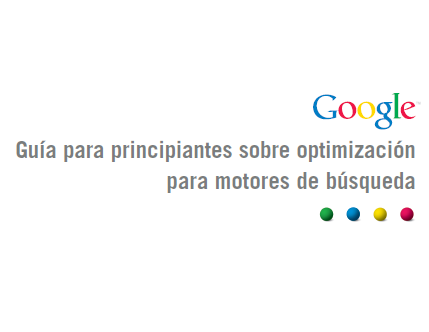
Déjanos un comentario